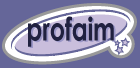起動時にCIFS自動マウント
| FedoraCore 5 |
1.起動時の自動マウント
今回は、下記の mount コマンドでCIFSのファイルシステムが正常にマウントできるとして、それを Linux (FedoraCore5) 起動時に自動マウントされるように設定します。
# mount -t cifs -o username=profaimuser,password=test,uid=profaim,gid=profaim-dev,file_mode=0755,dir_mode=0755 //testxp/shared /volumes/profaim
mount コマンドについては、 mountコマンドでCIFSをファイル共有 に掲載してあります。
2.マウント設定
2-1./etc/fstab
起動時にファイルシステムをマウントするには、 /etc/fstab を編集します。 fstab とは、システム起動時にマウントされるデバイスが記述してあるファイルで、 CIFS のファイルシステムをマウントするには以下の書式で記述します。各項目はスペースを挟んで続けます。
(共有フォルダ名) (マウントポイント) (ファイルシステムの種類) (マウントオプション) (dumpの有無) (fsckチェックの有無)
今回指定する内容は以下です。dumpの有無とfsckチェックの有無は共に 0 を指定しておけば良いと思います。
| 設定項目 | 設定値 |
| 共有フォルダ名 | //testxp/shared |
| マウントポイント | /volumes/profaim |
| ファイルシステムの種類 | cifs |
| マウントオプション | username=profaimuser,password=test,uid=profaim,gid=profaim-dev,file_mode=0755,dir_mode=0755 |
| dumpの有無 | 0(不要) |
| fsckチェックの有無 | 0(不要) |
2-3.起動時マウント
/etc/fstab をエディタで開きます。
# cd /etc
# vi fstab
# vi fstab
fstabが編集可能になるので、以下の行を追加します。
//testxp/shared /volumes/profaim cifs username=profaimuser,password=test,uid=profaim,gid=profaim-dev,file_mode=0755,dir_mode=0755 0 0
以上で、起動時の自動マウント設定は完了です。
3.自動マウントの確認
3-1.Linux 再起動
/etc/fstab による自動マウントが成功したことを確認するために、一度 Linux を再起動します。
# /sbin/shutdown -r now
3-2.マウントポイントにアクセス
Linux が再起動したら、マウントポイントにアクセスし、マウントされた CIFS 共有フォルダの内容が見れることを確認します。
# cd /volumes/profaim
# ls
0010.WebProjects 0420.CommonProjects 0800.参考資料 5010.環境設定
0410.UtirityProjects 0430.LaboratoryProject 0810.SampleProject svn_repos
#
# ls
0010.WebProjects 0420.CommonProjects 0800.参考資料 5010.環境設定
0410.UtirityProjects 0430.LaboratoryProject 0810.SampleProject svn_repos
#
| Linux |
| ユーザ関連 |
| グループ作成 |
| ユーザ作成 |
| ユーザパスワード設定 |
| ログイン不可ユーザ作成 |
| ユーザ削除 |
| ファイル操作 |
| ディレクトリ名変更 |
| ディレクトリ削除 |
| 環境設定 |
| 環境変数 |
| ファイル共有 |
| mountでCIFSファイル共有 |
| unmountで共有解除 |
| 起動時にCIFS自動マウント |
| PR |
| 検索 |

カスタム検索